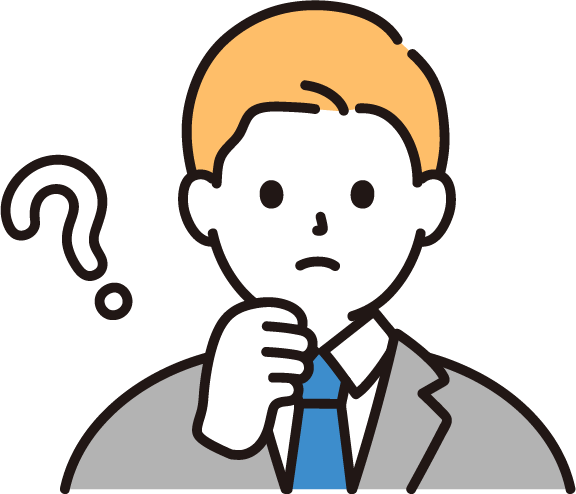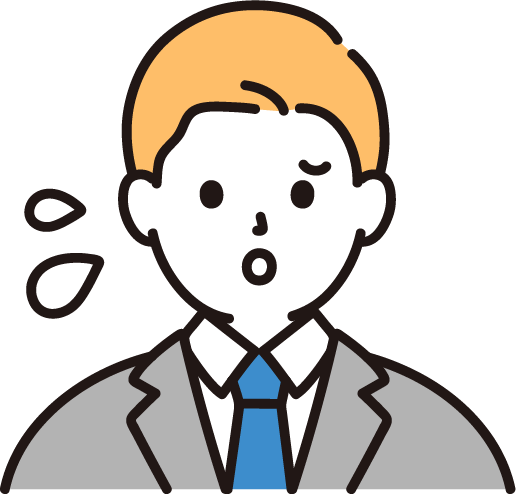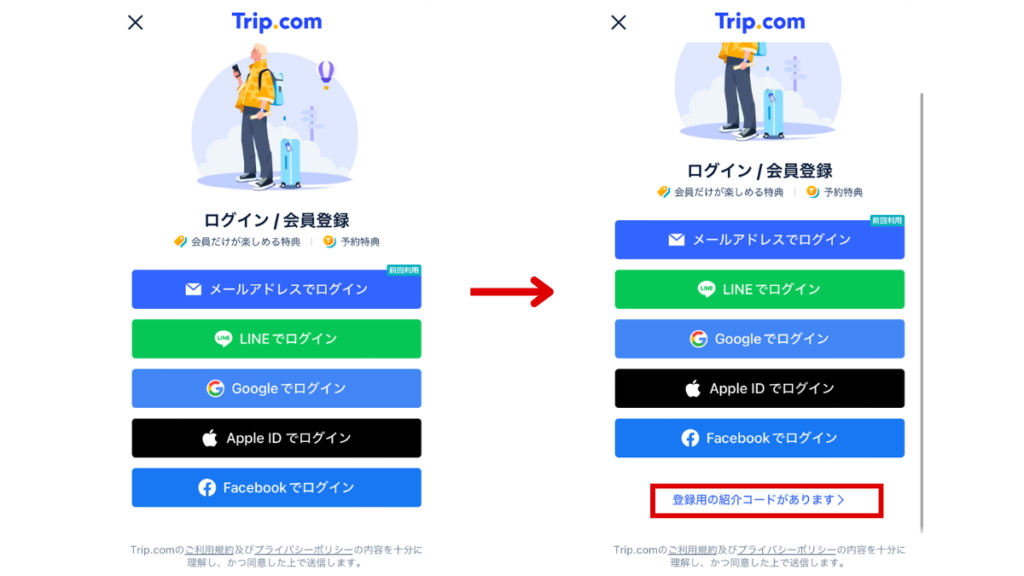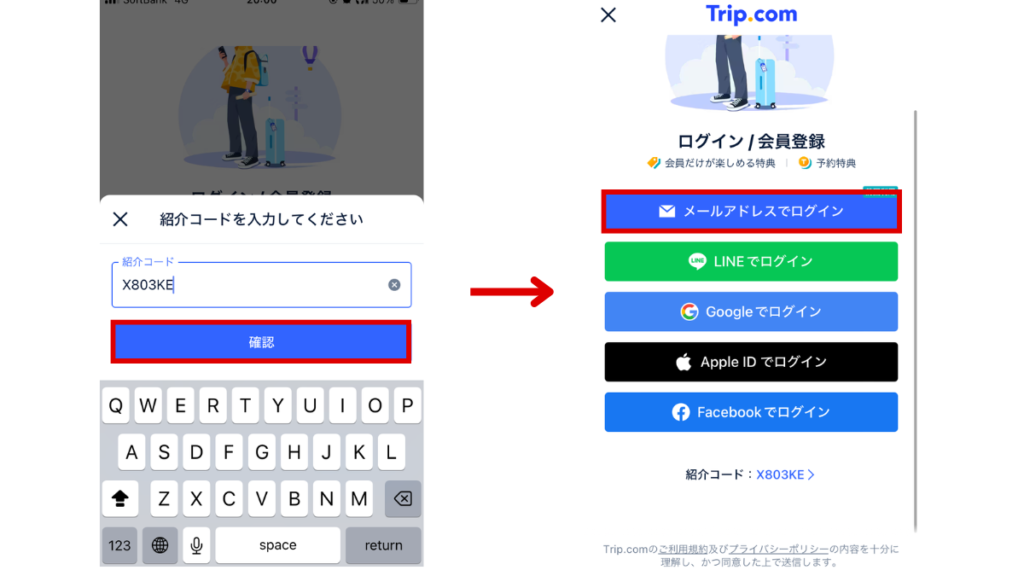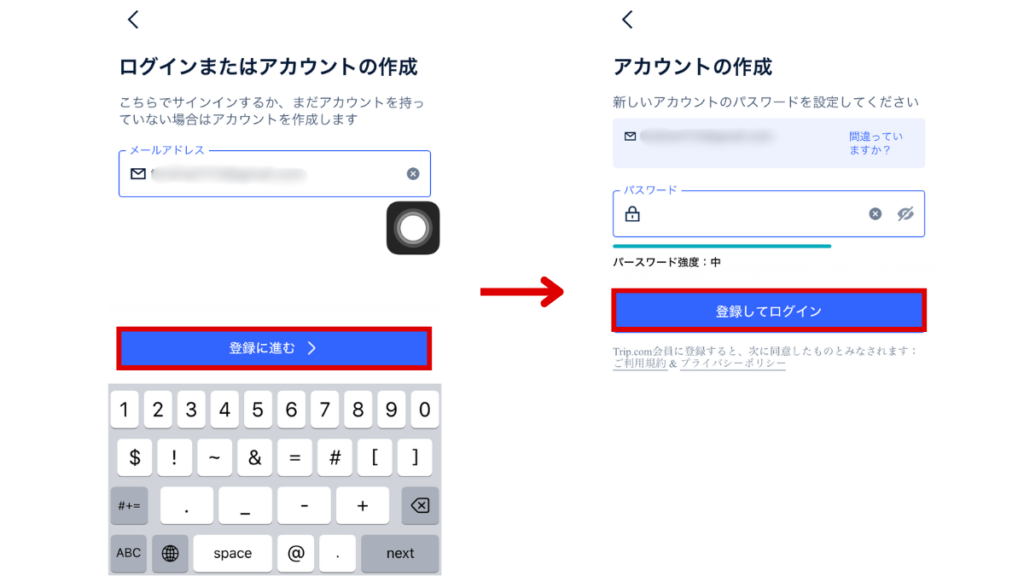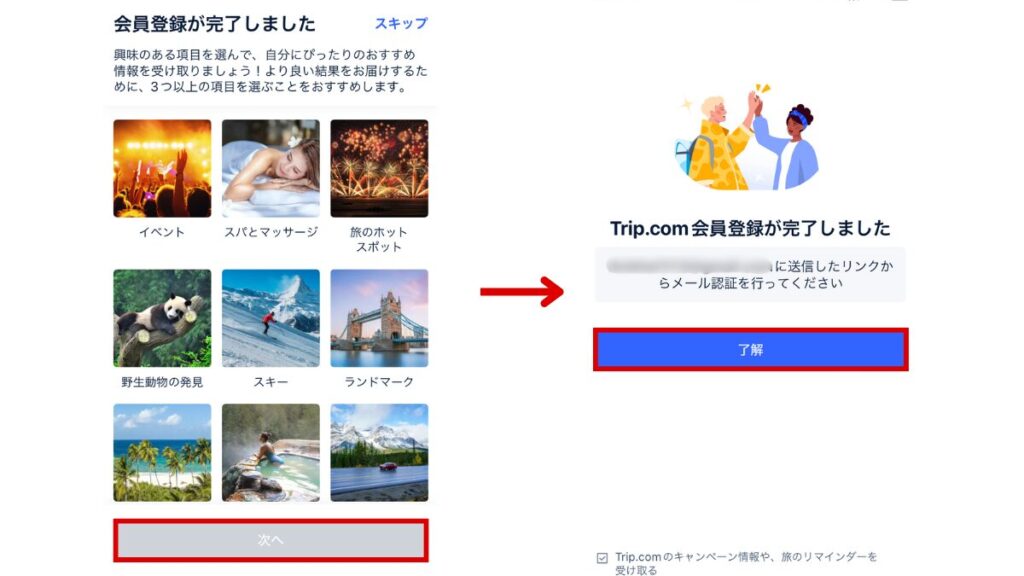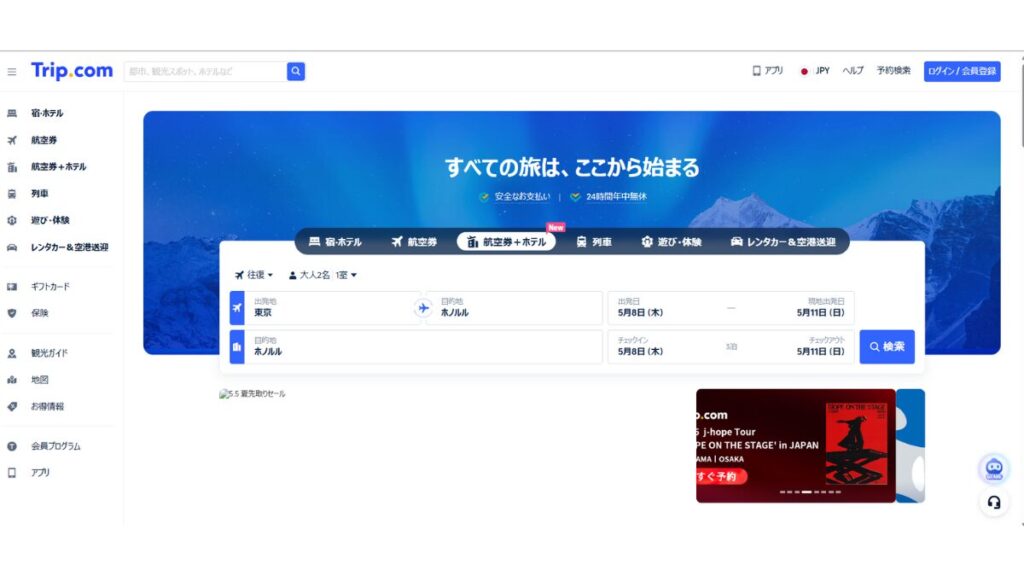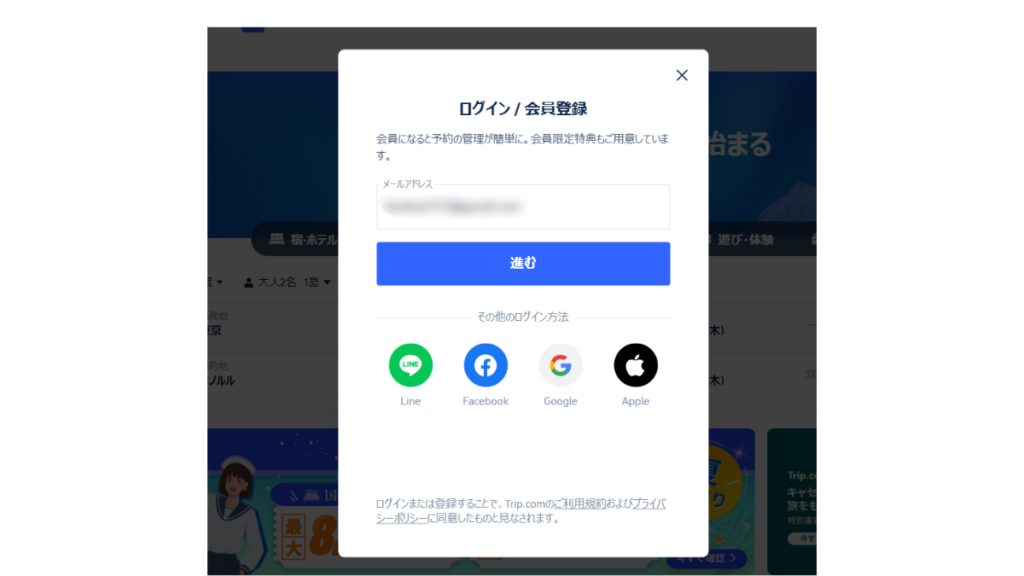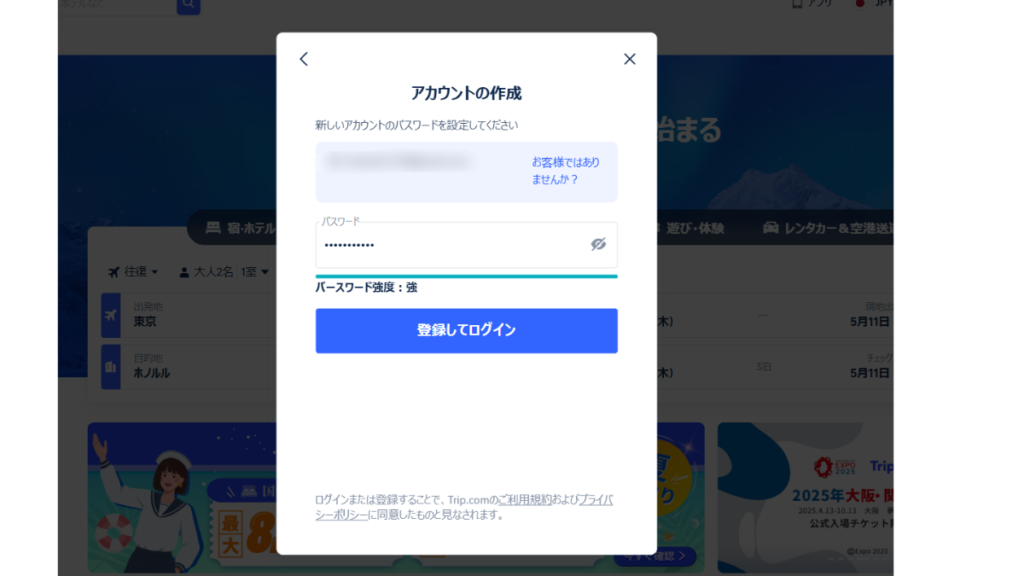海外旅行に、航空券予約はつきもの。
なるべくお得に航空券を手に入れたいところですが、様々な航空会社が存在しており、毎回それぞれのアカウントを作成していたら面倒ですよね。
そこで、重宝するのが旅行予約サイト。航空会社が異なるフライトでも、一つのアカウントで予約/管理することができます。
今回は、旅行やアクティビティの予約総合サイト「Trip.com」のアカウント作成方法を紹介します。
あわせて、何故アカウント作成したほうがよいのか?という点もまとめました。
- これから海外旅行を考えている
- Trip.comでアカウントを作成するメリットを知りたい
- Trip.comのアカウント作成方法が分からない
- Trip.comの紹介コードを使いたい
てっとり早くアカウントを作成したい方向け↓
アカウント作成のメリット

Trip.comでアカウントを作成するのは面倒なだけでは?と思われるかもしれません。
じつは、Trip.comでアカウントを作成するのはこんなメリットがあります。
- 予約の管理や変更、キャンセルがスムーズになる
- クーポンでの割引が適用されたり、予約ごとにポイントが貯まる
どちらも非常に大きいメリットだと思います。
予約の管理に関しては、複数フライトを予約した場合に、管理ページでまとめて確認できるのは非常に便利です。
また、クーポンを使って安くなった分、旅行先のランチやディナー代にあてられるのはとても嬉しいですね。
【2025/9/8追記】お得なクーポンの情報や、使い方はこちらをチェック!
アカウント作成の概要
事前準備は特に必要ありません。 登録のみであれば3分程度でできます。
会員登録は以下の方法でできます。
- メールアドレス
- LINE
- Apple ID
メールアドレスを使用する場合の手順はこちら。
メールアドレスでアカウント登録する場合の手順
- メールアドレスの入力
- パスワードの入力(アカウント作成自体はここで完了)
- ログインし、会員情報登録
アドレスとパスワードを入力するだけで、アカウント作成は完了します。
作成したアカウントでログインした後に、今後の利用をスムーズにするため、会員情報を登録しましょう。 タイミングは任意です。
【重要】アカウントを作成するタイミング
アカウント登録して14日以内に予約すると割引きされるという特典があります。(※2025年5月現在)
そのため、できれば、 旅行のプランが明確になっており、予約するフライトもある程度は決まっている状態でアカウント登録するのが望ましい!
紹介コードとは?
紹介コードとは、すでに会員の方が発行できるコードです。それを使ってアカウント登録をすることで、紹介した方も、新しく登録した方にもお得な特典があります。
2025年5月現在では、以下のような特典があります。
紹介コードの特典【※変更の可能性あり】
- 登録した人には800円の割引クーポン
- 紹介した人は300円分のポイント(Trip coins)
- 紹介した後に、登録した人が予約をする等の条件を満たすと、最大30,000円分のポイント(Trip coins)が得られる
それでも、アカウント作成するなら、是非使っておきたいですよね。
家族や知人、友人がすでにTrip.comの会員であれば、以下の方法で紹介コードを発行してもらいましょう。
【紹介コード発行 PCサイトの場合】
こちらのリンク先で発行します。
PCサイトで紹介コードを発行しても、入力はスマホアプリからしかできないようです。(2025年5月現在)
紹介特典を手に入れる場合は、スマホアプリからアカウント登録することをお勧めします。
【紹介コード発行 スマホアプリ(iOS)の場合】
- アプリのトップページの右下「アカウント」をタップし、アカウント情報を開きます。
- すこし下にスクロールすると、「招待して特典ゲット」というボタンがあるのでタップ
- 「お友達を紹介」もしくは、「紹介コードをコピー」をタップします。
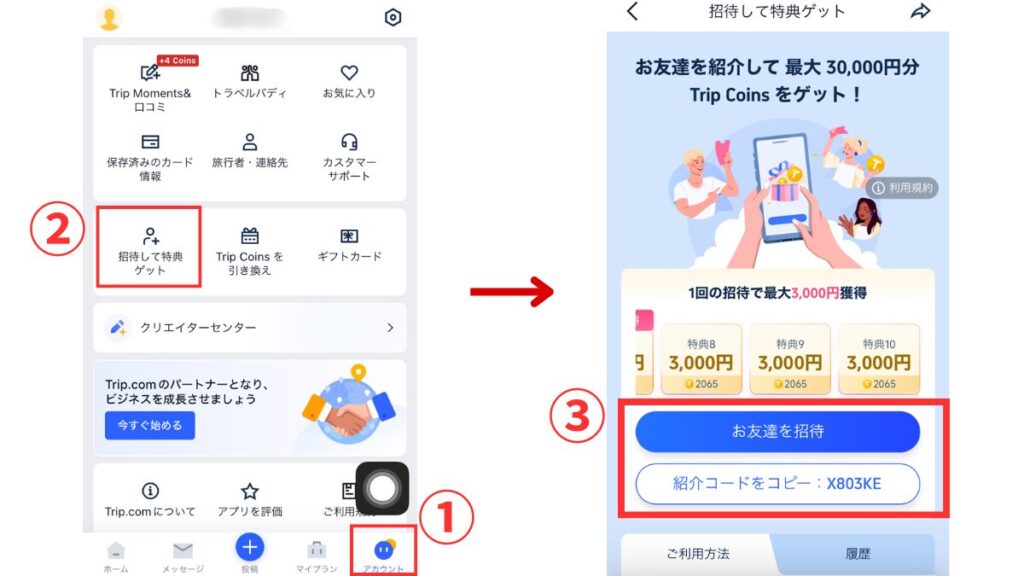
「お友達を招待」を選んだ場合は、共有方法の選択画面が表示されます。コピーして、LINEで友達に送るのがおすすめ。もちろん、コピーではない方法でも共有できます。
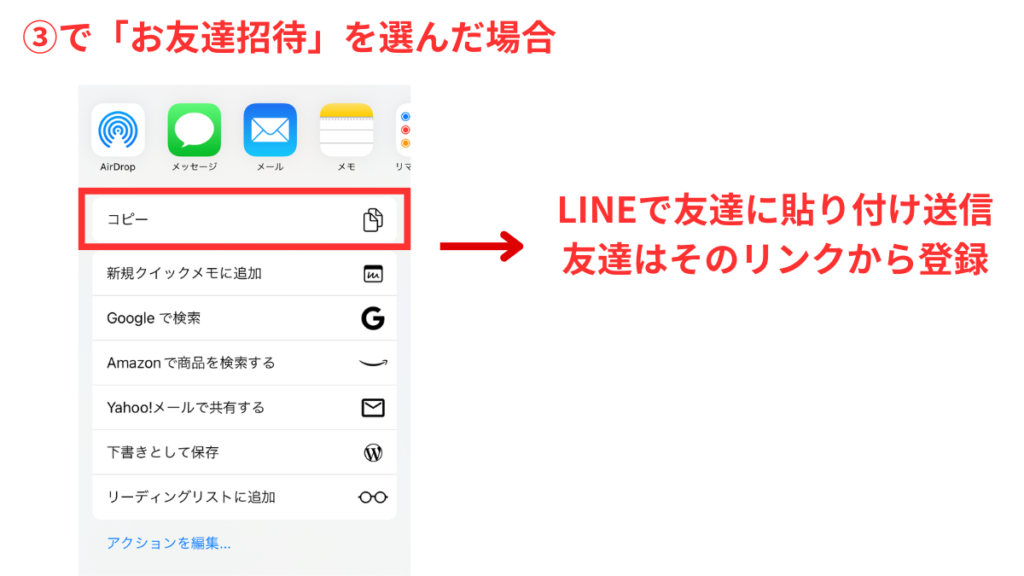
「紹介コードをコピー」の場合は、こちらも友達に共有し、友達が登録時に入力すればOKです。
知り合いにアカウント持ってる人がいない!もしくは、頼むのが面倒!という方は、こちらの招待リンクからどうぞ。
アカウント作成手順
アカウント作成手順を解説します。
ご友人の紹介コードがなければ、「X803KE」を使ってみてください
スマホアプリの場合(iOS)
スマホアプリ(iOS)の、メールアドレスを使用したアカウント作成手順です。
まずは、こちらからアプリをインストールしましょう。
| アプリを開くと、ログインもしくは会員登録の方法を聞かれます。
紹介コードを使用する場合は、この画面を下にスクロールして「登録用の紹介コードがあります」をタップしましょう。 なければ、会員登録の方法を選択します。
|
| ※紹介コードを使用する場合
紹介コードを入力して、「確認」をタップします。 すると、最初の画面に戻りますが、下の方に、入力したコードが表示されます。 次に、「メールアドレスでログイン」をタップしましょう。(会員登録の場合でも、このボタンで大丈夫です)
|
| アカウントに使用するメールアドレスを入力し、「登録に進む」、
パスワードを入力し、「登録してログイン」をタップします。
|
| 興味のある項目をいくつか選択して「次へ」をタップすると、会員登録は完了します。
|
【ちなみに】アカウント作成後にもらえる、ウェルカムクーポン確認方法
アカウント作成後には、新規アカウント作成の特典(ウェルカムクーポン)を確認しておきましょう。
ウェルカムクーポンは会員登録時点から何日間などの期限付きの場合があります。
そのため、なるべく予約したいフライトが決まってからアカウント作成するのをおすすめします。
ウェルカムクーポンは、アプリの下のメニューから「アカウント」をタップし、下にスクロールすると「歓迎プラン」という名前で表示されています。
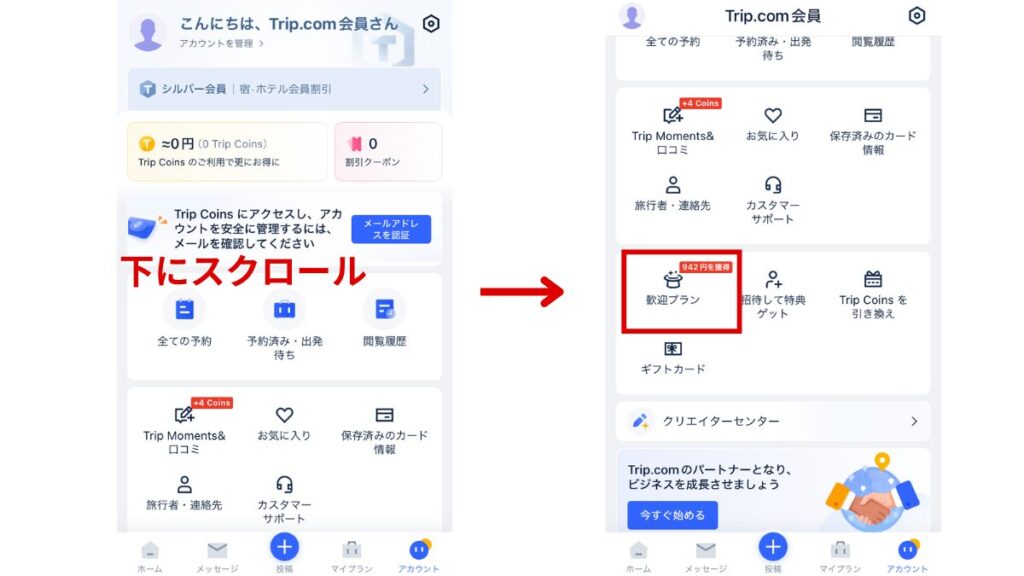
こちらが、ウェルカムクーポンの内容です。(その時々で内容は変化します。)

クーポンの詳しい使い方は、こちらをチェック!↓↓
PCサイトの場合
※調べましたが、PCサイトの場合、紹介コードを使用する方法が見当たりませんでした。紹介コードを使用する場合は、スマホアプリを使用した方が無難です。
| Trip.com公式サイトにアクセスします。 |
| トップページ右上の、「ログイン/会員登録」をクリックします。
|
| メールアドレスを入力し、「進む」をクリックします。
その他のログイン方法を選ぶ場合は、その下のボタンをクリックします。
|
| メールアドレスを入力した後は、パスワードを入力して「登録してログイン」をクリックします。
これで、登録自体は完了です!
|
まとめ
Trip.comのアカウントを作成するメリットとその手順や、紹介特典を得る方法をまとめました。
Trip.comを初めて利用する場合は、おおよそのフライトを決めてから 紹介コードを使ってアカウント作成し、 紹介特典と新規登録特典の両方をもらっちゃいましょう!!
良い旅になりますように。